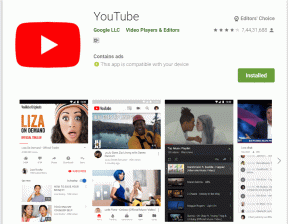Kako uporabljati Google Dokumente brez povezave na Macu
Miscellanea / / November 29, 2021
Google Dokumenti so verjetno najboljši spletni urejevalnik besedil, odkar je neverjetno enostaven za uporabo. Prav tako lahko udobno sodelovati z drugimi. Se pravi, pri vseh brskalnikih ni lepa slika. Če na primer uporabljate Google Dokumente z uporabo Safarija na vašem Macu, boste naleteli na veliko težavo – ne morete ga uporabljati brez povezave. Tako ne boste mogli dostopati do svojih dokumentov in delati na njih, če izgubite internetno povezavo.

Podpora za funkcijo brez povezave v Google Dokumentih je omejena na Google Chrome. Skratka, na svoj Mac boste morali namestiti Chrome, če želite uporabljati Google Dokumente v načinu brez povezave.
Kljub temu lahko Google Dokumente uporabljate tudi brez povezave Spletni brskalniki, ki temeljijo na Chromu (Edge, Opera, Vivaldi itd.), dokler ste pripravljeni uporabiti rešitev. Vendar ta izkušnja ne bo tako izpopolnjena kot v Chromu.
Nastavimo Chrome in ugotovimo, kako delati v Google Dokumentih brez povezave. Nato bomo preučili, kaj morate storiti, da dobite funkcionalnost Google Dokumentov brez povezave v uradno nepodprtih spletnih brskalnikih Chromium.
Tudi na Guiding Tech
Namestite Google Chrome
Google Chrome je predpogoj za uporabo Google Dokumentov brez povezave. Čeprav morda ne želite imeti drugega spletnega brskalnika na vašem Macu, sta udobje in mir vredna težav.
Prenesite Google Chrome
Kljub temu je Google Chrome precej enostaven za namestitev na Mac. Prenesite namestitveno datoteko za Chrome in jo odprite. Nato povlecite in spustite aplikacijo Chrome v mapo Aplikacije.
Odprite Chrome in se lahko odločite, da se vanj prijavite s svojim Google Računom na ravni brskalnika, če želite nastaviti sinhronizacijo Chroma.

Lahko pa uporabite brskalnik, ne da bi se vanj prijavili. Pomagalo bi, če bi onemogočili Dovoli funkcijo za prijavo v Chrome (Nastavitve > Sinhronizacija in Googlove storitve > Dovoli prijavo v Chrome). Če tega ne storite, vas bo Chrome samodejno prijavil na ravni brskalnika, ko se pozneje prijavite v Google Dokumente.
Chrome vas bo tudi pozval, da ga nastavite kot privzeti brskalnik. Na vas je, da se odločite, ali želite to storiti. Če imate za glavne dejavnosti brskanja raje svoj trenutni brskalnik, lahko uporabite Chrome samo za delo v Google Dokumentih.
Dodajte razširitev za Google Dokumente brez povezave
Ko namestite Google Chrome, morate brskalniku dodati razširitev Google Dokumenti brez povezave. Kot pove že ime, razširitev omogoča uporabo Google Dokumentov brez povezave. Na voljo je samo za Chrome, lahko pa ga namestite tudi v druge brskalnike, ki temeljijo na Chromu, kot boste pozneje.
Prenesite razširitev za Google Dokumente brez povezave
Pojdite v spletno trgovino Chrome, poiščite »Google Dokumenti brez povezave« (ali kliknite zgornji gumb za prenos). Nato kliknite Dodaj v Chrome, da dodate razširitev v Chrome.

Ko to storite, ste pripravljeni začeti uporabljati Google Dokumente brez povezave. Vendar morate najprej omogočiti funkcionalnost.
Omogoči Google Dokumente brez povezave
Naložite Google Dokumente v nov zavihek Chrome in se prijavite v Google Dokumente. Če ste že prijavljeni v Chrome na ravni brskalnika, se vam ni treba znova prijaviti v Google Dokumente.
Na nadzorni plošči Google Dokumentov izberite 3 vrstice v zgornjem levem kotu zaslona. Nato izberite možnost z oznako Nastavitve. V pojavnem oknu Nastavitve, ki se prikaže, vklopite stikalo poleg možnosti Brez povezave.

Na koncu kliknite V redu, da omogočite funkcijo brez povezave v Google Dokumentih. Spletna aplikacija bo nato začela predpomniti najnovejše dokumente brez povezave.
To pomeni, da lahko naložite spletno aplikacijo Google Dokumenti v Chrome in začnete delati na svojih dokumentih. Razširitev Google Dokumenti brez povezave bo vaše spremembe shranila brez povezave. Ko se znova povežete z internetom, se vaše spremembe samodejno sinhronizirajo z Google Drive.
Google Dokumenti vam omogočajo tudi nadaljevanje dela, če povezljivost med delom na dokumentu pade. Spet bo spletna aplikacija vaše spremembe shranila brez povezave in jih naložila, ko boste znova vzpostavili povezavo. Vendar pa ne morete ustvariti novih dokumentov Google Dokumentov, ko niste povezani.
Tudi na Guiding Tech
Nastavite dokument kot brez povezave
Poleg tega vam Google Dokumenti omogoča, da kateri koli dokument nastavite tako, da je vedno na voljo brez povezave. Če želite to narediti, kliknite ikono s tremi pikami poleg dokumenta na nadzorni plošči Google Dokumentov in vklopite stikalo poleg možnosti Dostop brez povezave.

Druga možnost je, da to storite med delom na dokumentu – odprite meni Datoteka in izberite Naj bo na voljo brez povezave.
Alternativni brskalniki Chromium
Če imate raje alternativni spletni brskalnik, ki temelji na Chromiumu, kot Chrome (npr Microsoft Edge, Opera GX, ali Vivaldi), lahko uporabljate Google Dokumente brez povezave.
Začnite z namestitvijo razširitve Google Dokumenti Offline od zgoraj. Brskalniki, ki temeljijo na Chromiumu, podpirajo razširitve Spletne trgovine Chrome, zato ne bi smeli imeti težav pri namestitvi.
Sledite tako, da dodate razširitev User-Agent Switcher and Manager. To vam omogoča, da brskalnik zamaskirate v Chrome, tako da spremenite niz uporabniškega agenta.
Namestite preklopnik in upravitelja uporabniškega agenta
Ko to storite, izberite ikono preklopnika in upravitelja uporabniškega agenta in nastavite niz uporabniškega agenta na Chrome – to lahko storite za en zavihek ali brskalnik na splošno.

Ko to storite, lahko omogočite funkcijo brez povezave, tako da se potopite v podokno z nastavitvami Google Dokumentov. Nato lahko nadaljujete z delom v Google Dokumentih, tudi ko izgubite internetno povezavo.
Toda dejstvo, da morate vedno nastaviti niz uporabniškega agenta brskalnika na Chrome, skupaj z Dejstvo, da razširitev Google Dokumenti brez povezave ni uradno podprta, lahko ogrozi vaše delo tveganje. Zato je za delo v Google Dokumentih brez povezave, če je mogoče, najbolje uporabiti sam Chrome.
Tudi na Guiding Tech
Ne stresajte se
Google bi moral podpirati funkcionalnost brez povezave v vseh brskalnikih, a glede na to, od kod prihajajo, je očitno, da želijo, da ljudje začnejo uporabljati njihov brskalnik. Chrome je popolnoma vreden namestitve v Mac, če radi uporabljate Google Dokumente in želite kar najbolje izkoristiti.
Naslednji: Ali imate težave s tem, da Google Dokumenti v Chromu ne delujejo brez povezave? Kliknite naslednjo povezavo, da si ogledate vodnik za odpravljanje težav z Google Dokumenti brez povezave.